
Google drive
Salah satu peningkatan besar yang dibawa Ubuntu 17.10 adalah akses sederhana dan langsung ke akun Google Drive kami. Desktop Ubuntu baru, Gnome, menghadirkan fungsi penyimpanan cloud yang kompatibel dengan Google Drive, menjadi salah satu dari sedikit opsi yang Anda miliki. Pengguna Ubuntu untuk mengakses Google Drive dari desktop tanpa menggunakan program tidak resmi atau pihak ketiga. Di bawah ini kami akan memberi tahu Anda cara mengkonfigurasi desktop Gnome kami untuk memiliki akses ke Google Drive. Langkah pertama adalah masuk ke Pengaturan atau Konfigurasi Sistem. Di jendela yang muncul kita harus pergi ke Akun Online atau Akun Online. Daftar layanan yang terhubung secara online akan muncul. Media sosial, fotografi, dan layanan cloud akan muncul. Dalam kasus kami Kami akan pergi ke logo Google dan memasukkan kredensial akun Google kami. Setelah memasukkan kredensial, sebuah jendela akan muncul meminta izin akses, tekan tombol izinkan dan layar sistem akan berubah menjadi layar seperti berikut:
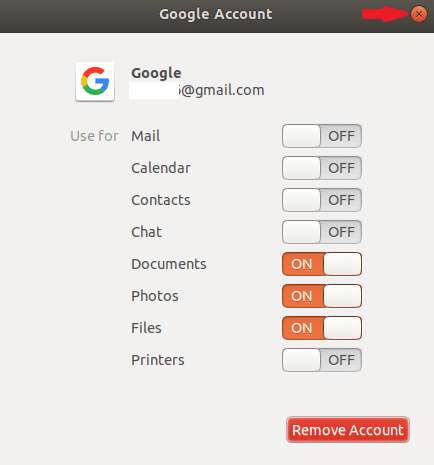
Kami harus memastikan bahwa sakelar atau opsi harus seperti pada gambar. Setelah mematuhi ini, kami menutup jendela dan kemudian jendela Pengaturan. Dan sekarang Anda memiliki akses ke Google Drive. Sekarang, Jika kita pergi ke file manager kita akan melihat bahwa di sampingnya terdapat akses langsung ke Google Drive, seolah-olah itu adalah drive sekunder, flashdisk atau hard drive baru. Artinya kita dapat memasang atau melepasnya kapan pun kita mau dan bahkan memiliki akses langsung di desktop.
Kelemahan dari metode ini adalah kita tidak akan memiliki applet yang memberi tahu kita status sinkronisasi bahkan tidak di file manager, tetapi itu adalah sesuatu yang kami dapat memeriksa dengan ponsel cerdas kami atau dengan browser web. Bagaimanapun, seperti yang Anda lihat, ini adalah metode sederhana dan cepat untuk mengakses layanan Google Drive.
Halo! Terimakasih atas infonya. Apakah opsi ini akan tersedia untuk opsi desktop lain seperti Mate atau Xfce?